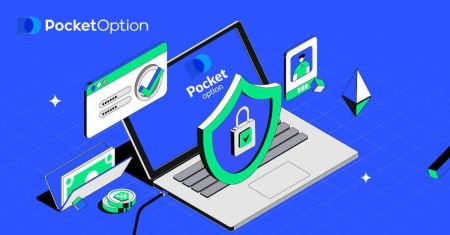Jak zalogować się i zweryfikować konto w Pocket Option
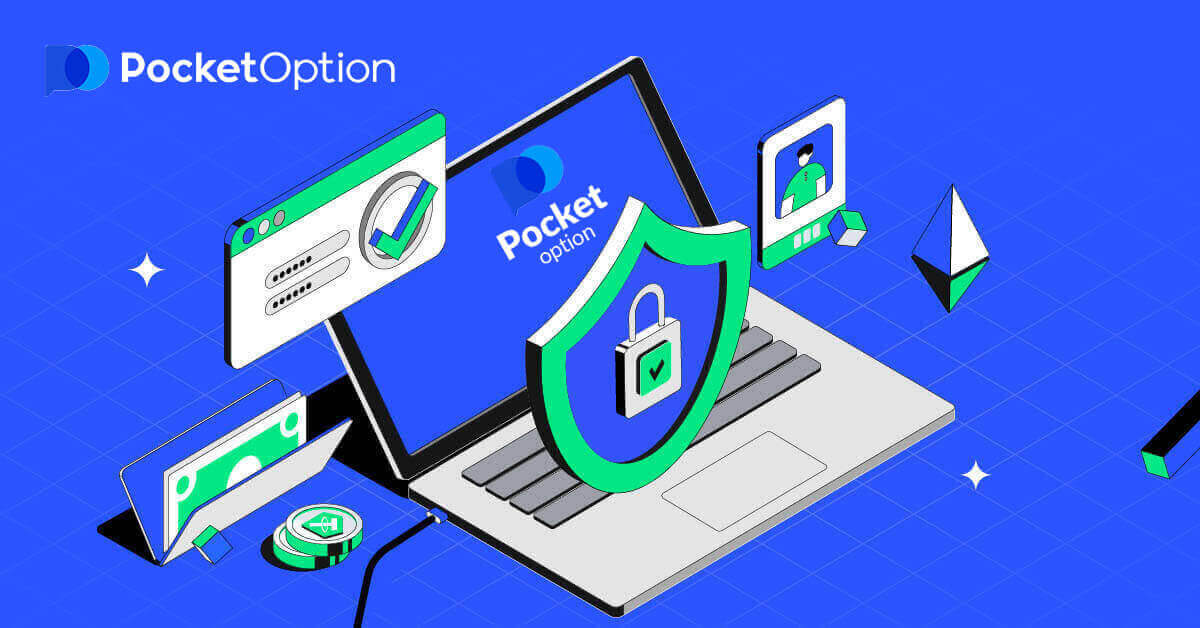
Jak zalogować się do Pocket Option
Zaloguj się do Pocket Option za pomocą adresu e-mail
Proste logowanie do Pocket Option poprosi Cię o podanie danych uwierzytelniających i to wszystko. Kliknij „ Zaloguj się ” , a pojawi się formularz logowania.
Wprowadź swój adres e-mail i hasło , które zarejestrowałeś, aby zalogować się na swoje konto. Jeśli w momencie logowania korzystasz z menu «Zapamiętaj mnie». Następnie przy kolejnych wizytach możesz to robić bez autoryzacji.

Właśnie pomyślnie zalogowałeś się na swoje konto Pocket Option.Masz 1000 $ na koncie demonstracyjnym.
Wpłać pieniądze na swoje konto Pocket Option, możesz handlować na prawdziwym koncie i zarabiać prawdziwe pieniądze.

Zaloguj się do Pocket Option za pomocą konta na Facebooku
Masz również możliwość zalogowania się na swoje konto za pośrednictwem Facebooka. W tym celu wystarczy:
1. Kliknąć w przycisk Facebook.

2. Otworzy się okno logowania do Facebooka, w którym będziesz musiał wpisać adres e-mail użyty podczas rejestracji na Facebooku.
3. Wprowadź hasło ze swojego konta na Facebooku.
4. Kliknij przycisk „Zaloguj się”.

Po kliknięciu przycisku „Zaloguj się” Pocket Option poprosi o dostęp do Twojego imienia i nazwiska oraz zdjęcia profilowego i adresu e-mail. Kliknij Kontynuuj...

Następnie zostaniesz automatycznie przekierowany na platformę Pocket Option.
Zaloguj się do Pocket Option za pomocą konta Google
1. W celu autoryzacji za pośrednictwem konta Google należy kliknąć przycisk Google .

2. Otworzy się okno logowania do konta Google, w którym należy wpisać swój adres e-mail i kliknąć „Dalej”.

3. Następnie wprowadź hasło do swojego konta Google i kliknij „Dalej”.

Następnie zostaniesz przeniesiony na swoje konto Pocket Option.
Zaloguj się w aplikacji Pocket Option iOS
Logowanie na platformie mobilnej iOS jest podobne do logowania w aplikacji internetowej Pocket Option. Aplikację można pobrać z App Store na swoje urządzenie lub kliknąć tutaj . Po prostu wyszukaj aplikację „PO Trade” i zainstaluj ją na swoim iPhonie lub iPadzie.
Po zainstalowaniu i uruchomieniu możesz zalogować się do aplikacji Pocket Option za pomocą swojego adresu e-mail. Wprowadź swój adres e-mail i hasło , a następnie kliknij przycisk „ZALOGUJ SIĘ” .

Masz 1000 $ na koncie demonstracyjnym.

Zaloguj się w aplikacji Pocket Option na Androida
Musisz odwiedzić sklep Google Play i wyszukać „Pocket Option Broker”, aby znaleźć tę aplikację lub kliknąć tutaj . Po zainstalowaniu i uruchomieniu możesz zalogować się do aplikacji Pocket Option za pomocą swojego adresu e-mail.

Logowanie do konta Pocket Option jest łatwe za pośrednictwem aplikacji. Wprowadź swój adres e-mail i hasło, a następnie kliknij przycisk „ZALOGUJ SIĘ” .

Interfejs handlowy z kontem rzeczywistym.

Jak zmienić hasło Pocket Option
Jeśli korzystasz z wersji internetowejAby to zrobić, kliknij link „Odzyskiwanie hasła” pod przyciskiem Zaloguj.

Następnie system otworzy okno, w którym zostaniesz poproszony o przywrócenie hasła. Należy podać systemowi odpowiedni adres e-mail.

Otworzy się powiadomienie, że wiadomość e-mail została wysłana na ten adres e-mail w celu zresetowania hasła.

W dalszej części listu w wiadomości e-mail zostaniesz poproszony o zmianę hasła. Kliknij «Odzyskiwanie hasła».

Zresetuje twoje hasło i przekieruje cię do strony Pocket Option, aby powiadomić cię, że pomyślnie zresetowałeś hasło, a następnie ponownie sprawdź skrzynkę odbiorczą. Otrzymasz drugi e-mail z nowym hasłem.

Otóż to! teraz możesz zalogować się do platformy Pocket Option przy użyciu swojej nazwy użytkownika i nowego hasła.
Jeśli korzystasz z aplikacji mobilnej
Aby to zrobić, kliknij link „Odzyskiwanie hasła”.

W nowym oknie wprowadź adres e-mail użyty podczas rejestracji i kliknij przycisk „PRZYWRÓĆ”. Następnie wykonaj te same pozostałe kroki, co w przypadku aplikacji internetowej.

Zaloguj się w Pocket Option Mobile Web
Jeśli chcesz handlować na mobilnej wersji internetowej platformy transakcyjnej Pocket Option, możesz to łatwo zrobić. Najpierw otwórz przeglądarkę na swoim urządzeniu mobilnym. Następnie odwiedź witrynę naszego brokera . Kliknij „ZALOGUJ”.

Wprowadź swój adres e-mail i hasło , a następnie kliknij przycisk „ZALOGUJ SIĘ” .

Tutaj jesteś! Teraz będziesz mógł handlować na mobilnej wersji internetowej platformy. Mobilna wersja internetowa platformy transakcyjnej jest dokładnie taka sama jak jej zwykła wersja internetowa. W związku z tym nie będzie żadnych problemów z handlem i transferem środków. Masz 1000 $ na koncie demonstracyjnym.

Jak zweryfikować konto w opcji Pocket
Weryfikacja danych użytkownika jest procedurą obowiązkową zgodnie z wymogami polityki KYC (Know Your Customer) oraz międzynarodowymi zasadami przeciwdziałania praniu brudnych pieniędzy (Anti Money Laundering).Świadcząc usługi maklerskie naszym traderom, jesteśmy zobowiązani do identyfikacji użytkowników i monitorowania działalności finansowej. Podstawowymi kryteriami identyfikacji w systemie są weryfikacja tożsamości, adresu zamieszkania klienta oraz potwierdzenie adresu e-mail.
Weryfikacja adresu e-mail
Po rejestracji otrzymasz wiadomość e-mail z potwierdzeniem (wiadomość od Pocket Option), która zawiera link, który należy kliknąć, aby zweryfikować swój adres e-mail.
Jeśli nie otrzymałeś od razu wiadomości e-mail, otwórz swój Profil, klikając „Profil”, a następnie kliknij „PROFIL”.

W bloku „Informacje o tożsamości” kliknij przycisk „Wyślij ponownie”, aby wysłać kolejną wiadomość e-mail z potwierdzeniem.

Jeśli w ogóle nie otrzymasz od nas e-maila z potwierdzeniem, wyślij wiadomość na adres [email protected] ze swojego adresu e-mail używanego na platformie, a my potwierdzimy Twój e-mail ręcznie.
Weryfikacja tożsamości
Proces weryfikacji rozpoczyna się po wypełnieniu informacji o tożsamości i adresie w swoim profilu oraz przesłaniu wymaganych dokumentów.
Otwórz stronę Profil i znajdź sekcje Stan tożsamości i Stan adresu.
Uwaga: Pamiętaj, że przed przesłaniem dokumentów musisz wprowadzić wszystkie dane osobowe i adresowe w sekcjach Status tożsamości i Status adresu.
Do weryfikacji tożsamości akceptujemy skan/zdjęcie paszportu, dowodu osobistego (obie strony), prawa jazdy (obie strony). Kliknij lub upuść obrazy w odpowiednich sekcjach swojego profilu.

Obraz dokumentu musi być kolorowy, nieprzycięty (wszystkie krawędzie dokumentu muszą być widoczne) iw wysokiej rozdzielczości (wszystkie informacje muszą być wyraźnie widoczne).
Przykład:


Prośba o weryfikację zostanie utworzona po przesłaniu zdjęć. Postęp weryfikacji możesz śledzić w odpowiednim zgłoszeniu do pomocy technicznej, na które odpowie specjalista.
Weryfikacja adresu
Proces weryfikacji rozpoczyna się po wypełnieniu danych Tożsamości i Adresu w swoim Profilu oraz przesłaniu wymaganych dokumentów.
Otwórz stronę Profil i znajdź sekcje Stan tożsamości i Stan adresu.
Uwaga: Pamiętaj, że przed przesłaniem dokumentów musisz wprowadzić wszystkie dane osobowe i adresowe w sekcjach Status tożsamości i Status adresu.
Wszystkie pola muszą być wypełnione (z wyjątkiem „linii adresowej 2”, która jest opcjonalna). Do weryfikacji adresu akceptujemy dokument potwierdzający adres w formie papierowej wystawiony na nazwisko i adres posiadacza rachunku nie więcej niż 3 miesiące temu (rachunek za media, wyciąg bankowy, zaświadczenie adresowe). Kliknij lub upuść obrazy w odpowiednich sekcjach swojego profilu.

Obraz dokumentu musi być kolorowy, wysokiej rozdzielczości i nieprzycięty (wszystkie krawędzie dokumentu są wyraźnie widoczne i nieprzycięte).
Przykład:

Prośba o weryfikację zostanie utworzona po przesłaniu zdjęć. Postęp weryfikacji możesz śledzić w odpowiednim zgłoszeniu do pomocy technicznej, na które odpowie specjalista.
Weryfikacja karty bankowej
Weryfikacja karty staje się dostępna po zleceniu wypłaty tą metodą.
Po utworzeniu żądania wypłaty otwórz stronę Profil i znajdź sekcję „Weryfikacja karty kredytowej/debetowej”.

Aby zweryfikować kartę bankową, musisz przesłać zeskanowane obrazy (zdjęcia) przedniej i tylnej strony karty do odpowiednich sekcji swojego profilu (weryfikacja karty kredytowej/debetowej). Na przedniej stronie prosimy o zakrycie wszystkich cyfr oprócz pierwszej i ostatnich 4 cyfr. Na odwrocie karty zakryj kod CVV i upewnij się, że karta jest podpisana.
Przykład:

Żądanie weryfikacji zostanie utworzone po zainicjowaniu procesu. Możesz użyć tego żądania, aby śledzić postęp weryfikacji lub skontaktować się z naszym zespołem pomocy technicznej w celu uzyskania pomocy.